Dialogfeld "Filter für Eingabedateien"
In diesem Dateien verarbeiten/Anhänge verarbeiten-Feld können Sie eine Maske für die Dateinamen und Dateierweiterungen eingeben, sodass das Programm nur die Dateien verarbeitet, deren Namen und Erweiterungen zur Maske passen.
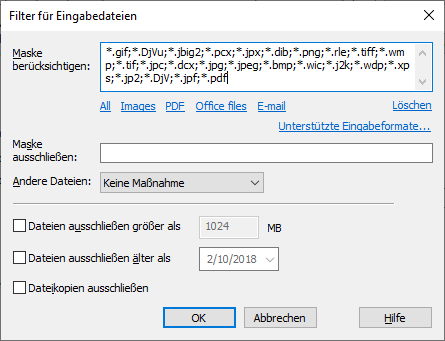
Bei der manuellen Angabe einer Maske können die folgenden Sondersymbole verwendet werden:
| Symbol | Beschreibung |
| "?" | Entspricht einem beliebigen Zeichen. |
| "*" | Entspricht einer beliebigen Zeichenfolge. |
| ";" | Masken-Trennzeichen. |
Beispiel:
- Mit der Maske *.* werden alle Dateien ausgewählt.
- Die Maske *.tiff wählt nur Dateien mit der Erweiterung .tiff aus.
- Die Maske "image*.*" wählt Dateien aller Typen aus, deren Namen mit "image" beginnen.
Wird die Maske auf "*.xml" festgelegt, werden alle Dateien im Eingabeordner anhand der Einstellungen in der XML-Beschreibungsdatei verarbeitet. Ist keine XML-Beschreibungsdatei vorhanden, werden die Eingabedateien nicht verarbeitet und verbleiben im Eingabeordner. Das Programm wird diese Dateien erst nach Hinzufügen einer XML-Beschreibungsdatei verarbeiten.
Für Workflows des Typs Hot Folder und Mail ist die Standardmaske "*.*", was bedeutet, dass in diesem Fall eines Hot Folder-Workflows alle Dateien aus dem Eingabeordner verarbeitet werden und dass im Fall eines Mail-Workflows alle Dateien aus einem angegebenen Postfach verarbeitet werden. Für Dokumentbibliothek Workflows wählt die Standardmaske Dateien in allen unterstützten Bild-, PDF-Datei- und Office-Dokumentformaten aus.
Falls bestimmte Dateitypen nicht verarbeitet werden sollen, wählen Sie deren Erweiterungen mit dem Feld Ausschließen aus. Sie möchten beispielsweise eine Maske angeben, die Dateien mit der Erweiterung .tmp ignoriert, die während des Scannens von Dokumenten u. U. im Eingabeordner erstellt werden.
Unter Andere Dateien legen Sie fest, welche Aktionen für die Dateien ausgeführt werden sollen, die nicht verarbeitet werden sollen:
- Ausnahmenordner - Nicht verarbeitete Dateien werden in den Ausnahmeordner verschoben. Verwenden Sie diese Option, wenn der Ausgabeordner nur verarbeitete Bilder enthalten soll. Alle unverarbeiteten Bilder werden zur weiteren Analyse im Ausnahmeordner platziert.
- Ausgabeordner- Nicht verarbeitete Dateien werden in den Ausgabeordner verschoben. Verwenden Sie diese Option bei der Verarbeitung von Archiven, deren Originalstruktur beibehalten werden muss. Verarbeitete Bilder werden dann in Bilddateien mit einer Textebene konvertiert und unverarbeitete Dateien werden einfach in den Ausgabeordner kopiert oder verschoben.
- Keine Maßnahme - Nicht verarbeitete Dateien werden ignoriert. Verwenden Sie diese Option, wenn nur Dateien eines bestimmten Typs verarbeitet werden sollen.
 Hinweis. Wir empfehlen, die Option Keine Maßnahmefür Workflows des Typs Hot Folder nicht zu verwenden, da das u. U. den Ordner mit unverarbeiteten Dateien verstopfen kann.
Hinweis. Wir empfehlen, die Option Keine Maßnahmefür Workflows des Typs Hot Folder nicht zu verwenden, da das u. U. den Ordner mit unverarbeiteten Dateien verstopfen kann.
Für Dokumentbibliothek Workflows stehen mehrere zusätzliche Filteroptionen zur Verfügung. Sie sollen die Leistung und Seitennutzung optimieren, indem veraltete und/oder doppelte Dokumente ausgeschlossen werden:
- Dateien ausschließen, die über der angegebenen Größenbeschränkung liegen (in Megabyte)
Die Verarbeitung großer Dateien kann die Leistung Ihres Systems erheblich verlangsamen und eine große Anzahl von Seiten in Ihrem Lizenzzähler verbrauchen. Vielleicht möchten Sie selbst entscheiden, ob Sie bestimmte Dateien bearbeiten wollen oder nicht. - Dateien ausschließen, die vor dem angegebenen Datum zuletzt geändert wurden
Sie können diesen Filter verwenden, um sehr alte Dateien von der Verarbeitung auszuschließen. - Dateikopien ausschließen(Basierend auf Hash-Code-Vergleich.)
Wenn die Option aktiviert ist, wird nur die zuerst gefundene Datei verarbeitet, während alle Duplikate davon im Quellordner unverändert bleiben.
Weitere Informationen
26.03.2024 13:49:48